Jika anda menghadapi masalah memainkan video MP4 dalam Microsoft Teams, anda tidak bersendirian. Ramai pengguna telah melaporkan isu yang sama. Terdapat beberapa perkara yang anda boleh cuba untuk membuat perkara itu berfungsi semula. Mula-mula, pastikan anda menggunakan versi terbaru Pasukan. Jika anda tidak, cuba kemas kini dan lihat jika itu menyelesaikan masalah. Jika itu tidak berjaya, cuba mulakan semula komputer anda. Kadangkala itu boleh menyelesaikan sebarang isu yang mungkin menyebabkan masalah dengan memainkan video. Jika anda masih menghadapi masalah, terdapat beberapa perkara lain yang boleh anda cuba. Satu adalah untuk menukar video MP4 kepada format lain seperti WMV. Anda biasanya boleh melakukan ini dengan perisian penukaran percuma seperti Handbrake. Setelah anda menukar video, cuba mainkannya semula dalam Pasukan. Jika itu tidak berjaya, cuba muat naik video ke perkhidmatan storan awan seperti OneDrive atau Dropbox dan kemudian kongsi pautan dalam Pasukan. Semoga salah satu daripada penyelesaian ini akan menyelesaikan masalah anda dan anda akan dapat menonton video MP4 dalam Pasukan tanpa sebarang masalah.
Terdapat permintaan baharu untuk platform yang baik untuk mesyuarat maya dan Pasukan Microsoft menyimpan miliknya. Walau bagaimanapun, terdapat banyak aduan yang pengguna tidak boleh memainkan video MP4 dalam Microsoft Teams . Ini membimbangkan, kerana keupayaan untuk berkongsi video adalah salah satu faedah utama apl seperti Teams. Dalam siaran ini, kita akan bercakap tentang isu ini dan melihat bagaimana ia boleh diperbaiki.
pembaikan privasi windows 10

Betulkan video MP4 tidak dimainkan dalam Microsoft Teams
Jika anda tidak boleh memainkan video MP4 dalam Microsoft Teams, anda tidak perlu risau. Cuma ikut penyelesaian yang dinyatakan di bawah dan isu anda akan diselesaikan.
- Semak sambungan internet anda
- Muat naik fail ke strim
- Kosongkan cache Microsoft Teams
- Cuba kongsi video melalui Pemain Media VLC.
- Muat turun codec
- Cuba tapak web pasukan Microsoft
Mari kita bercakap tentang mereka secara terperinci.
1] Semak sambungan internet anda
Penstriman video memerlukan sambungan internet yang baik dengan lebar jalur yang baik. Jadi, salah satu perkara yang perlu anda lakukan ialah menyemak dan menggunakan Penguji Kelajuan Internet percuma untuk mengetahui lebar jalur. Jika Internet perlahan, mulakan semula penghala anda, dan jika itu tidak berjaya, hubungi ISP anda dan minta mereka menyelesaikan masalah tersebut.
2] Muat naik fail ke strim
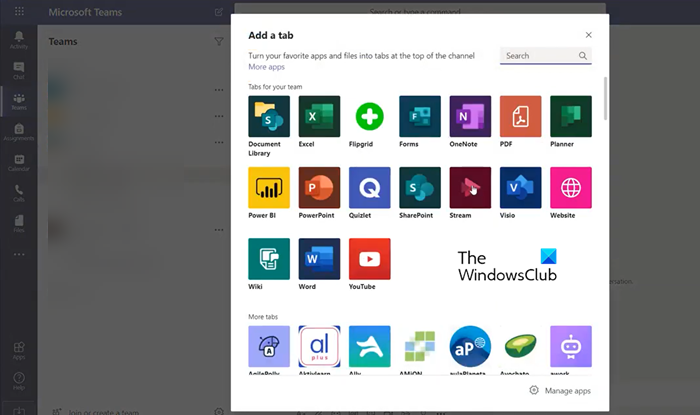
Anda tidak boleh memuat naik video yang lebih besar daripada 250GB dalam Pasukan, ia akan menunjukkan beberapa ralat jika anda cuba melakukan perkara yang sama, atau ia hanya akan menolak untuk menerima video tersebut. Dalam kes ini, pertaruhan terbaik anda ialah berkongsi video dalam Strim dan menggunakannya untuk membuka video dalam Pasukan. Ikuti langkah yang diberikan untuk melakukan perkara yang sama.
- Muat naik Video anda ke Microsoft Stream.
- Salin URL video untuk melakukan perkara yang sama, klik tiga titik menegak yang dikaitkan dengan video itu, klik Kongsi dan salin URL.
- Sekarang buka Pasukan, navigasi ke pasukan yang anda mahu muat naik video ini dan klik ikon Tambah (+).
- Klik ikon Strim dan tampal URL.
- Akhir sekali, klik pada butang Simpan.
Kaedah ini sepatutnya berfungsi untuk anda.
3] Kosongkan Cache Microsoft Teams
Jika cache Teams telah rosak, terdapat kemungkinan besar anda akan menghadapi pelbagai ralat, termasuk yang ini. Berita baiknya ialah anda boleh mengosongkan cache pada bila-bila masa, ingat bahawa ia hanyalah cache yang kami tidak padamkan, data apl Teams, jadi tiada apa yang perlu dibimbangkan.
audio teamviewer tidak berfungsi
Terdapat pelbagai cara untuk melakukan perkara yang sama, tetapi pertama sekali, log keluar daripada Microsoft Teams.
Sekarang anda boleh buka PowerShell dalam mod tinggi (sebagai pentadbir) dan jalankan arahan berikut.
|_+_|Selepas mengosongkan data, buka Pasukan, log masuk ke akaun anda dan semak sama ada isu itu masih berlaku.
Terdapat cara lain untuk melakukan perkara yang sama, untuk ini ikuti langkah yang ditetapkan.
- buka lari mengikut Win + R.
- Taip arahan berikut dan tekan Enter.|_+_|.
- Kosongkan semua kandungan direktori.
- Tutup Penjelajah.
Akhir sekali, buka Pasukan dan semak sama ada isu itu masih ada. Harap ini membantu anda.
4] Cuba kongsi video melalui Pemain Media VLC.
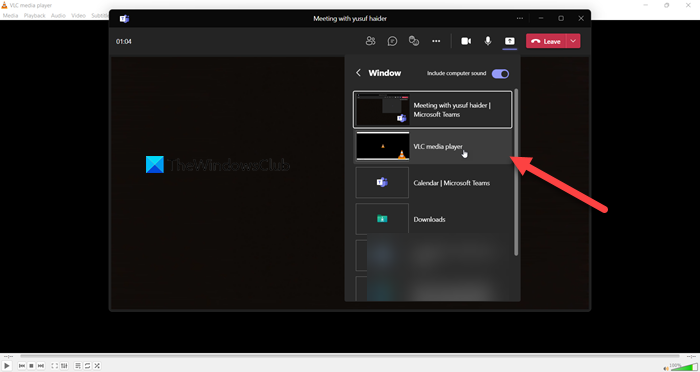
Jika anda tidak dapat memainkan video melalui Windows Media Player, maka memuat turun dan menggunakan pemain video pihak ketiga kadangkala boleh membantu. Ini jelas sekali bukan penyelesaian kekal kerana anda sepatutnya boleh berkongsi video anda menggunakan mana-mana pemain video, tetapi sebagai penyelesaian sementara mari cuba VLC. Ikuti langkah yang diberikan untuk melakukan perkara yang sama.
aplikasi snap math
- Mainkan video dalam VLC.
- Navigasi ke panggilan anda dan klik ikon kongsi.
- Hidupkan suis untuk Hidupkan bunyi komputer.
- Pergi ke Windows dan pilih tab VLC.
Ini akan melakukan kerja untuk anda.
5] Muat turun Codec
Codec mengecilkan saiz fail video supaya pengguna di bahagian penerima boleh memuat turunnya dengan lebih pantas. Selalunya, kekurangan codec boleh menghalang anda daripada berkongsi video pada platform mesyuarat dalam talian seperti Teams. Oleh itu, muat turun pek codec Pemain Media, K-Lite, dsb. pada komputer anda daripada tapak web rasmi mereka dan lihat sama ada ia membantu.
6] Cuba tapak web Microsoft Teams
Jika anda tidak dapat berkongsi video MP4 menggunakan apl pelanggan Microsoft Teams, cuba gunakan versi webnya. Untuk ini anda boleh pergi ke team.live.com . Tapak web ini serupa dengan apl Microsoft Teams dalam banyak cara, dan anda hanya perlu log masuk dan mula menggunakannya seolah-olah anda sedang menggunakan apl tersebut. Cuba kongsi video MP4 dan lihat sama ada ia berfungsi. Harap ini membantu anda.
cara menyekat tetingkap rangkaian wifi 10
Baca: Microsoft Teams ranap atau terhenti semasa mesyuarat
Bagaimanakah cara saya memaksa video untuk dimainkan dalam Microsoft Teams?
Anda boleh memainkan video dengan mudah dalam Microsoft Teams, anda hanya perlu berkongsi skrin anda dan pilih tetingkap tempat video itu dimainkan. Untuk melakukan perkara yang sama, buka mesyuarat dan klik pada ikon kongsi, semasa anda bermain, anda boleh menghidupkan bunyi komputer, jadi hidupkannya, klik pada Windows dan pilih tab ini. Dah tu, asyik tengok wayang dengan kawan-kawan atau benda lain.
Baca: Cara mengaburkan latar belakang dalam mesyuarat Microsoft Teams
Mengapa fail MP4 saya tidak dimainkan?
Windows Media Player dalam Windows 10 tidak menyokong fail MP4 secara asli. Anda boleh memasang codec atau mencuba aplikasi pihak ketiga untuk memainkan fail ini. Walau bagaimanapun, pemain media yang boleh anda temui dalam Windows 11 memainkan fail MP4 tanpa sebarang masalah. Jika anda ingin mengetahui lebih lanjut mengenainya, kami mengesyorkan anda menyemak panduan kami tentang cara memainkan fail MP4 pada Windows. Siaran ini akan menghapuskan semua keraguan anda.
Baca juga: Cara menggunakan apl Media Player baharu dalam Windows 11.















